更新された4月2024:エラーメッセージの表示を停止し、最適化ツールを使用してシステムの速度を低下させます。 今すぐ入手 このリンク
- ダウンロードしてインストール こちらの修理ツール。
- コンピュータをスキャンしてみましょう。
- その後、ツールは あなたのコンピューターを修理する.
Guild Wars 2を起動するたびに、クライアントが最初にゲームで利用可能なアップデートを確認します。 ゲームの新しいバージョンが利用可能な場合、クライアントは自動的にゲームをダウンロードして最新バージョンに更新(つまり「パッチ」)しようとします。 これにより、常に最新の変更や機能で遊ぶことができ、古いクライアントで遊ぶときに発生する可能性のある他の多くの問題を回避できます。
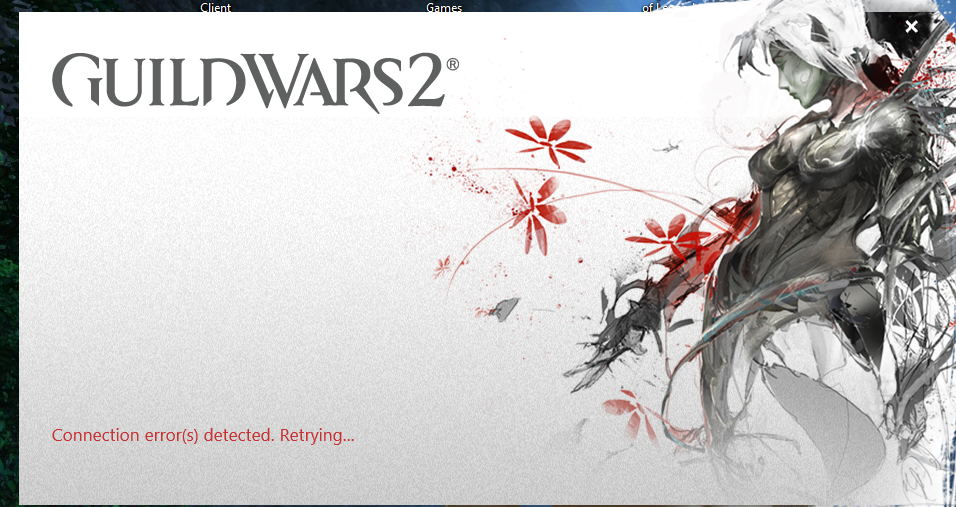
まれに、クライアントが最新のゲームファイルをダウンロードまたは適用できない問題が発生する場合があります。 これらのエラーによりゲームをプレイできなくなる可能性があるため、これらの問題の解決に役立ついくつかのソリューションを開発しました。 これらの修正と、バグの解決に役立つ追加のリソースの詳細をお読みください。
「接続エラーが検出されました」 Windowsユーザーで問題が発生する ギルドウォーズスターターを通常モードまたは回復モードで開こうとしたとき。 Windows 7、Windows 8.1、Windows10で問題が発生していることが確認されています。
GoogleDNSをお試しください
GoogleパブリックDNSを使用している場合は、プロバイダーの「標準」DNSをGoogleパブリックDNSに切り替えます。
ほとんどの場合、動的ホスト構成プロトコル(DHCP)は、プロバイダーのネームサーバーのIPアドレスを使用するようにシステムを自動的に構成します。 GoogleパブリックDNSを使用するには、オペレーティングシステムまたはデバイスのDNS設定を明示的に変更して、GoogleパブリックDNSのIPアドレスを使用する必要があります。 DNS設定を変更するプロセスは、オペレーティングシステムとバージョン(Windows、Mac、Linux、またはChrome OS)またはデバイス(コンピューター、電話、またはルーター)によって異なります。 ここでは、オペレーティングシステムやデバイスに適用されない可能性のある一般的な手順を示します。 信頼できる情報については、サプライヤーのドキュメントを参照してください。

システムによっては、DNS-over-TLSと呼ばれる新しいプライバシー機能を有効にするオプションもあります。 この機能により、デバイスとGoogleDNSサーバー間で送信されるDNSメッセージの機密性とセキュリティが確保されます。 この追加機能を構成する方法の詳細については、「システム固有の」セクションを参照してください。
GoogleパブリックDNSIPアドレス
GoogleのパブリックDNS(IPv4)IPアドレスは次のようになります。
- 8.8.8.8
- 8.8.4.4
Google PublicDNSのIPv6アドレスは次のようになります。
- 2001:4860:4860 :: 8888
- 2001:4860:4860 :: 8844
アドレスをプライマリまたはセカンダリDNSサーバーとして使用できます。
2024 年 XNUMX 月の更新:
ファイルの損失やマルウェアからの保護など、このツールを使用してPCの問題を防ぐことができるようになりました。 さらに、最大のパフォーマンスを得るためにコンピューターを最適化するための優れた方法です。 このプログラムは、Windowsシステムで発生する可能性のある一般的なエラーを簡単に修正します。完璧なソリューションが手元にある場合は、何時間ものトラブルシューティングを行う必要はありません。
- ステップ1: PC Repair&Optimizer Toolをダウンロード (Windows 10、8、7、XP、Vista - マイクロソフトゴールド認定)。
- ステップ2:“スキャンの開始PCの問題の原因である可能性があるWindowsレジストリ問題を見つけるため。
- ステップ3:“全て直すすべての問題を解決します。
ゲームアーカイブをスキャンして修復する
ギルドウォーズ2の場合、ゲームアーカイブは正しく機能するはずです。 これらのアーカイブは、さまざまな指示を含む重要なファイルです。 ゲームアーカイブが破損しているか存在しないと、シャットダウンや障害などのさまざまな問題が発生します。 エラーが発生した場合の最初のステップは、アーカイブを確認して回復することです。 これを行う方法は次のとおりです。
- Windows + Eショートカットを使用して、ファイルエクスプローラーを実行します。
- 左側のペインで[このPC]をクリックし、Guild Wars 2フォルダー内のファイルGw2.exeに移動します。このPCを開いた後、検索機能を使用してこのファイルを見つけることができます。
- 実行可能ファイルを見つけたら、それを右クリックして、コンテキストメニューから[ショートカットの作成]を選択します。
- ショートカットの名前をRestoreGuild of Wars2に変更します。
- 次に、ショートカット(Repair Guild Wars 2)を右クリックし、[プロパティ]をクリックします。
- [ターゲット]テキストボックスに移動し、フィニッシュラインに-repairを追加します。
- [OK]をクリックして変更を保存します。
- ショートカットをダブルクリックして、自動修復プロセスを開始します。 修復が完了すると、ゲームが開きます。 エラーが再び発生するかどうかを確認してください。
- 将来のチェックと修理のために短いパスを保存できます。 修復ショートカットは常にゲームを開始する前に修復を実行するため、ゲームを開始するための別のショートカットを作成できます。
ウォーギルド2のインストーラーのロックを解除する
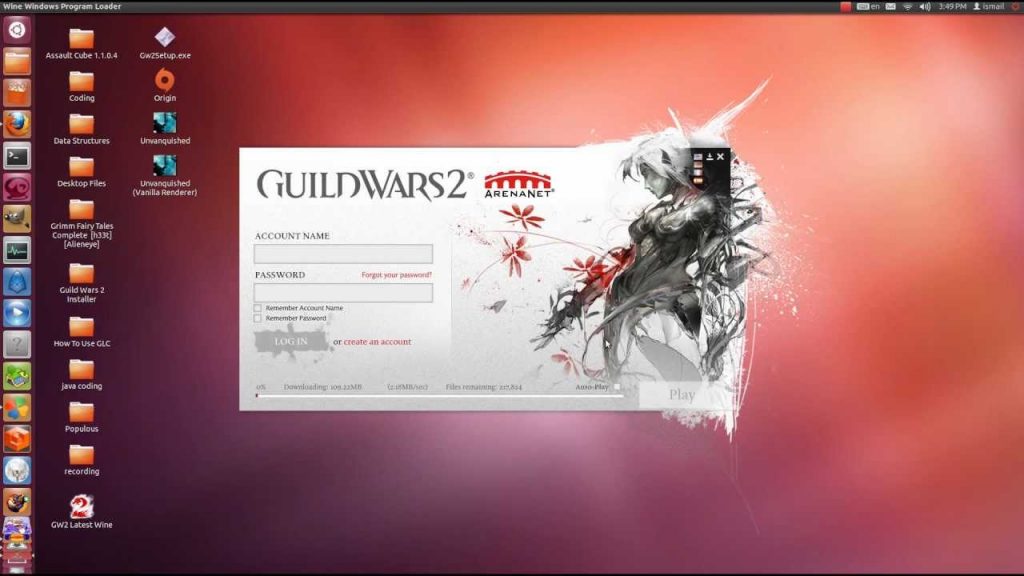
このエラーは、(公式ダウンロードサイトからではなく)サードパーティのソースからダウンロードされた古いバージョンのギルドウォーズ2をインストールしようとしたときに発生する可能性があることが判明しました。 このスクリプトが正しければ、インストールファイル(Gw2Setup.exe)がデフォルトでロックされ、プロセスが失敗する可能性があるため、問題が発生する可能性があります。
同じ問題が発生している一部の関心のあるユーザーは、インストールファイルの名前を変更し、プロパティメニューに移動してファイルのロックを解除することで、問題が解決したことを確認しました。
専門家のヒント: この修復ツールはリポジトリをスキャンし、これらの方法のいずれも機能しなかった場合、破損したファイルまたは欠落しているファイルを置き換えます。 問題がシステムの破損に起因するほとんどの場合にうまく機能します。 このツールは、パフォーマンスを最大化するためにシステムも最適化します。 それはによってダウンロードすることができます ここをクリック

CCNA、Web開発者、PCトラブルシューター
私はコンピュータ愛好家で、実践的なITプロフェッショナルです。 私はコンピュータープログラミング、ハードウェアのトラブルシューティング、修理の分野で長年の経験があります。 私はWeb開発とデータベースデザインを専門としています。 また、ネットワーク設計およびトラブルシューティングに関するCCNA認定も受けています。

